Slik bruker du Visual Editor til å lage widgets i WordPress
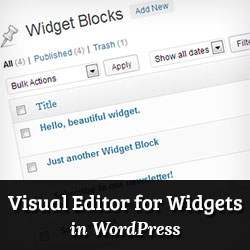
WordPress-widgets gjør ting enklere for nybegynnere. Tidligere viste vi deg hvordan du kan lage din egen tilpassede WordPress-widget, og hvordan du lager tekst widgets fargerik og morsom. Vi viste også hvordan du legger til widgets i innlegg eller sideinnhold. Men en nybegynnernivåbruker som aldri har skrevet HTML-oppslag, vil sannsynligvis ikke kunne legge til noen bilder eller koblinger (veldig grunnleggende grunnleggende) i en vanlig tekst-widget. I denne artikkelen vil vi vise deg hvordan du bruker visuell editor for å lage widgets i WordPress.
WordPress leveres med en tekstdisplay som kan brukes til å legge til tekst og HTML. Den leveres med bare en tekstboks, og hvis du vil legge til bilder, linker eller lister, må du skrive HTML-koden. Problemet er at de fleste nybegynnere ikke vet hvordan man skriver HTML- og CSS-kode. Så målet er å finne en løsning som lar brukerne lage widgets i en WYSIWYG (det du ser er det du får) visuell redigerer.
Første du må gjøre er å installere og aktivere WYSIWYG Widgets-plugin. Ved installasjon legger plugin et nytt menyelement med navnet Widget Blocks i WordPress admin sidebar. Gå til Widget Blocks »Legg til ny å opprette en ny widget blokk.

Widget-blokker er en egendefinert innleggstype, så når du legger til en ny widget-blokk, bruker du samme visuelle editor du bruker til å lage innlegg og sider. Du kan dra full nytte av den visuelle editoren og legge til linker, bilder, lister eller alt du vil ha i visuelt innleggsredigeringsprogram. Når du er ferdig, publiser widgetblokken din.
Gå nå til Utseende »Widgets og dra-slipp WYSIWYG Widget til sidebjelken. Under Widget Block klikker du for å vise rullegardinmenyen og velger Widget Block du opprettet tidligere. Lagre endringene dine og forhåndsvis nettstedet ditt.

Hvis du utvikler et WordPres-nettsted for kunder som ikke vet noe om HTML, eller hvis du er nybegynner, kan du bruke denne teknikken til å lage egendefinerte widgets i WordPress. Vi håper du fant denne artikkelen nyttig. For tilbakemelding og spørsmål, vennligst legg igjen en kommentar nedenfor.


